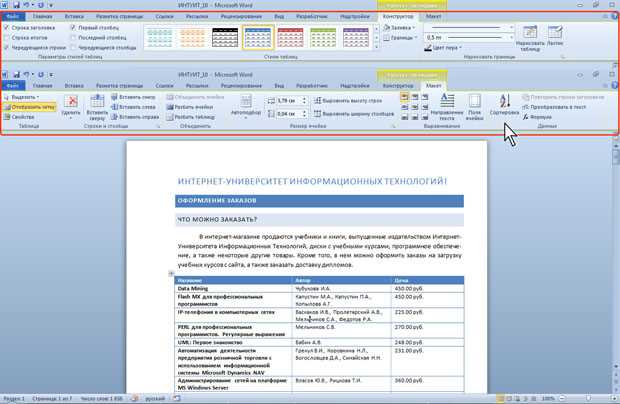Microsoft Word является одним из самых популярных программных средств для работы с документами. Он предоставляет широкие возможности для создания и форматирования текстов, а также включает в себя инструменты для работы с таблицами. В данной статье рассмотрим вопрос выравнивания содержимого таблицы, так как это одна из ключевых функций для создания профессионально выглядящих документов.
Выравнивание ячеек в таблице в Microsoft Word может быть выполнено по горизонтали и вертикали. Горизонтальное выравнивание позволяет определить, как содержимое ячеек будет располагаться по горизонтали. Опции включают выравнивание по левому краю, правому краю, центру и равномерное выравнивание по ширине столбцов. Вертикальное выравнивание определяет позицию содержимого ячеек внутри них, такие как выравнивание по верхнему краю, нижнему краю и по центру.
Для выравнивания содержимого таблицы в Microsoft Word необходимо выделить ячейки, строки или весь столбец, на которые нужно применить выравнивание. Затем откройте вкладку «Расположение» на панели инструментов и выберете нужные параметры выравнивания из доступных опций. Выравнивание можно применить к нескольким объектам одновременно, что делает процесс более удобным и эффективным.
Корректное выравнивание содержимого таблицы в Microsoft Word улучшает визуальное восприятие документа и делает его более читабельным. Также это полезный инструмент для оформления отчетов, таблиц данных, расписаний и других типов документов, где таблицы играют важную роль. Используя правильное выравнивание, можно добиться профессионального и аккуратного внешнего вида документа.
Как выровнять таблицу в Microsoft Word: базовая информация
Когда вы создаете таблицу в Microsoft Word, вы, вероятно, захотите выровнять ее содержимое. Это позволит вам создать более профессионально выглядящий документ с аккуратно выровненными столбцами и строками.
Для выравнивания таблицы в Word вы можете использовать разные методы. Один из самых простых способов — это использование кнопок выравнивания, которые находятся на панели инструментов таблицы. В верхней части экрана, над таблицей, есть несколько кнопок с иконками, которые позволяют вам выровнять содержимое таблицы по левому краю, по правому краю или по центру.
Если вам нужно настроить более сложное выравнивание, вы можете воспользоваться функциями меню, которые открываются, когда вы щелкаете правой кнопкой мыши на таблицу. В этом меню вы найдете варианты выравнивания, такие как «Выравнивание по ширине столбцов» или «Выравнивание по высоте строк». Эти функции позволяют вам более точно настроить выравнивание таблицы и сделать ее более симметричной и ровной.
Если вам нужно выровнять часть содержимого внутри отдельной ячейки таблицы, вы можете выделить эту часть и применить к ней выравнивание. Например, вы можете сделать выделенный текст выровненным по левому краю, по правому краю или по центру. Чтобы сделать это, выберите текст, щелкните правой кнопкой мыши и выберите нужное выравнивание в контекстном меню.
Что такое таблица в Microsoft Word?
Таблица состоит из ячеек, которые могут содержать текст, числа, формулы или другие элементы. Каждая ячейка имеет уникальный адрес, определяемый по номерам строки и столбца.
Таблицы в Microsoft Word можно использовать для создания различных типов документов, таких как отчеты, списки, расписания, таблицы сравнения и многое другое. Они помогают организовать информацию в удобном и читаемом виде.
Таблицы в Word также обладают мощными возможностями форматирования. Вы можете применять стили, изменять шрифты, цвета и размеры ячеек, добавлять границы и заливку, а также выравнивать содержимое таблицы по горизонтали и вертикали.
С использованием таблиц в Microsoft Word можно создавать профессионально выглядящие документы и удобно организовывать информацию, делая ее более понятной и доступной для чтения.
Зачем важно выравнивание таблицы в Microsoft Word?


Когда таблица выравнивается, каждая ячейка находится на своем месте и участвует в создании ясного макета. Выравнивание позволяет установить равномерные отступы между содержимым ячеек таблицы, а также линии таблицы могут быть выровнены горизонтально или вертикально. Это создает единый и последовательный вид, что, в свою очередь, делает таблицу более профессиональной и легкочитаемой.
Неправильное выравнивание может привести к размещению содержимого ячеек в неправильных местах, что усложняет восприятие информации и может вызвать путаницу у читателей. Когда таблица выровнена, каждый ряд и столбец имеет четко определенное место, что улучшает визуальный порядок и структуру документа.
Как выровнять таблицу в Microsoft Word: выравнивание содержимого ячеек
1. Выравнивание по вертикали: Вы можете выровнять содержимое ячеек таблицы по верхнему краю, средней линии или нижнему краю ячейки. Чтобы изменить вертикальное выравнивание, выделите ячейку или ячейки, щелкните правой кнопкой мыши и выберите «Свойства ячейки». Во вкладке «Размещение» вы найдете параметры выравнивания по вертикали.
2. Горизонтальное выравнивание: Вы также можете выровнять содержимое ячеек таблицы по левому краю, по центру или по правому краю. Чтобы изменить горизонтальное выравнивание, выделите ячейку или ячейки, щелкните правой кнопкой мыши и выберите «Свойства ячейки». Во вкладке «Размещение» вы найдете параметры выравнивания по горизонтали.
- 3. Увеличение/уменьшение ширины ячеек: Если содержимое ячеек таблицы выходит за пределы ячеек, вы можете изменить ширину ячеек, чтобы подстроиться под содержимое. Чтобы изменить ширину ячеек, выделите ячейку или ячейки, зажмите левую кнопку мыши на границе ячеек и перетащите ее влево или вправо.
- 4. Распределение содержимого ячеек: Если вы хотите равномерно распределить содержимое ячеек в таблице, выделите ячейки, щелкните правой кнопкой мыши и выберите «Свойства ячейки». Во вкладке «Размещение» выберите параметр «Получить размер таблицы» и введите нужное количество ячеек по ширине и высоте.
Эти методы помогут вам выровнять содержимое ячеек таблицы в Microsoft Word в соответствии с вашими потребностями. Экспериментируйте с различными выравниваниями, чтобы создать профессионально выглядящий документ.
Выравнивание текста в ячейках таблицы
Выравнивание по горизонтали:
- Выравнивание по левому краю. Позволяет выровнять текст по левому краю ячейки.
- Выравнивание по правому краю. Текст будет выровнен по правому краю ячейки.
- Выравнивание по центру. С помощью данного способа можно выровнять текст по центру ячейки.
- Выравнивание по ширине. Данный метод позволяет автоматически распределить текст равномерно по всей ширине ячейки.
Выравнивание по вертикали:
- Выравнивание по верхнему краю. Текст будет выровнен по верхнему краю ячейки.
- Выравнивание по нижнему краю. Позволяет выровнять текст по нижнему краю ячейки.
- Выравнивание по центру. Текст будет выровнен по центру по вертикали.
Выбор правильного способа выравнивания текста в ячейках таблицы позволяет создать эстетичный и профессиональный документ. При необходимости можно комбинировать различные виды выравнивания для достижения наилучшего результата.
Выравнивание чисел в ячейках таблицы
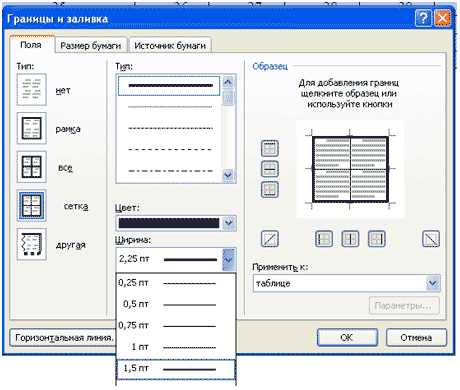
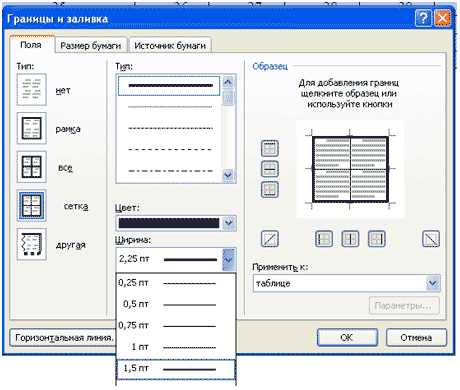
Существует несколько способов выравнивания чисел в таблице. Самый простой способ — использовать функцию выравнивания по правому краю. Этот метод подходит для ситуаций, когда числа занимают в несколько раз больше пространства, чем текстовые данные в таблице. Выравнивание по правому краю позволяет подчеркнуть десятичную точность и упрощает сравнение различных числовых значений.
Если в таблице присутствуют числа, различающиеся по числу разрядов, целесообразно использовать выравнивание по левому краю. Этот метод позволяет создать единообразный вид таблицы и облегчает сравнение различных значений. Также можно выровнять числа по центру ячейки, если нужно создать более симметричный и уравновешенный вид таблицы.
Важно помнить, что правильное выравнивание чисел в ячейках таблицы позволяет упростить восприятие данных пользователем и облегчить сравнение значений. Применение соответствующих методов выравнивания в Microsoft Word позволяет создавать профессионально выглядящие таблицы, которые будут легко читаемыми и информативными.
Выравнивание изображений в ячейках таблицы
Выравнивание изображений в ячейках таблицы играет важную роль в создании профессионального и эстетически приятного вида документа. Правильное размещение и выравнивание изображений помогает повысить читаемость и визуальное воздействие таблицы.
Есть несколько способов достичь выравнивания изображений в ячейках таблицы:
- Выравнивание по вертикали: Чтобы выровнять изображение по центру ячейки, можно использовать опцию «Выравнивание по центру». Это сделает таблицу более симметричной и позволит улучшить ее визуальное восприятие.
- Выравнивание по горизонтали: Выравнивание изображения по горизонтали также играет важную роль. Опцию «Выравнивание по левому краю» можно использовать для создания ровных и аккуратных столбцов в таблице. Это облегчит чтение и анализ содержимого таблицы.
- Подгонка размера изображения: Иногда размер изображения не соответствует размеру ячейки таблицы. В таких случаях можно отредактировать размер изображения, чтобы оно соответствовало размеру ячейки. Подбор оптимальных размеров позволит более гармонично вписать изображение в таблицу и сделать ее более понятной для читателя.
Важно помнить, что выравнивание изображений в ячейках таблицы является важным аспектом создания профессионального документа. Правильное размещение и выравнивание изображений помогает улучшить читаемость таблицы и создать более эстетически приятный вид документа.
Вопрос-ответ:
Как выровнять изображение по центру ячейки таблицы?
Чтобы выровнять изображение по центру ячейки таблицы, необходимо использовать CSS-свойство text-align со значением center или HTML-атрибут align со значением center в теге td или th.
Как выровнять изображение по левому краю ячейки таблицы?
Для выравнивания изображения по левому краю ячейки таблицы можно использовать CSS-свойство text-align со значением left или HTML-атрибут align со значением left в теге td или th.
Как выровнять изображение по правому краю ячейки таблицы?
Для выравнивания изображения по правому краю ячейки таблицы можно использовать CSS-свойство text-align со значением right или HTML-атрибут align со значением right в теге td или th.
Как выровнять изображение по верхней границе ячейки таблицы?
Выравнивание изображения по верхней границе ячейки таблицы можно осуществить с помощью CSS-свойства vertical-align со значением top или HTML-атрибута valign со значением top в теге td или th.
Как выровнять изображение по нижней границе ячейки таблицы?
Выравнивание изображения по нижней границе ячейки таблицы можно осуществить с помощью CSS-свойства vertical-align со значением bottom или HTML-атрибута valign со значением bottom в теге td или th.